一、软件准备
-
首先使用该转件之前需要一个Java运行时的环境JDK
在网页浏览器中打开下面的网址进行下载
https://www.oracle.com/cn/java/technologies/javase-downloads.html -
下载完成后进行安装步骤并对环境变量进行设置
在“我的电脑”→“属性”→“高级系统设置”→“高级”→“环境变量”中设置相关变量
设置完成后重启电脑,使环境生效,接着CMD打开命令窗口输入“javac-version”查询JDK -
下载安装Apache NetBeans IDE 11.3
在网页浏览器中打开下面的网址进行下载
https://netbeans.apache.org/download/index.html
下载完成后双击进行安装 -
设置该软件中国区的镜像
在该软件目录下找到netbeans\java\maven\conf路径下的settings.xml文件并进行修改
右键编辑在“/mirrors”的前面加入以下代码
-
激活Java SE特性
运行NetBeans后在菜单栏中单击Tools下的Plugins
在弹出的窗口中选择Installed中的Java SE后单击Activate进行激活
二、软件的基本使用
-
创建新工程
在菜单栏中选择File→New Project后就可以选择自己想要创建的工程类型了 -
创建GUI应用程序
假如在上一部我们创建了一个Java Application工程,这时我们就可以通过右击工程名,New→JFrame Form来创建一个GUI应用程序了 -
在整个软件界面最左面的是项目栏,在这里可以找到我们所创建的项目,并且可以做新建项目等操作
在中间的是代码编辑区域和视图编辑区域等,这是我们主要的工作区域
最右面的则包括面板编辑器等,面板编辑器中有着我们需要的许多控件
三、最后让我们开始快乐的敲代码吧







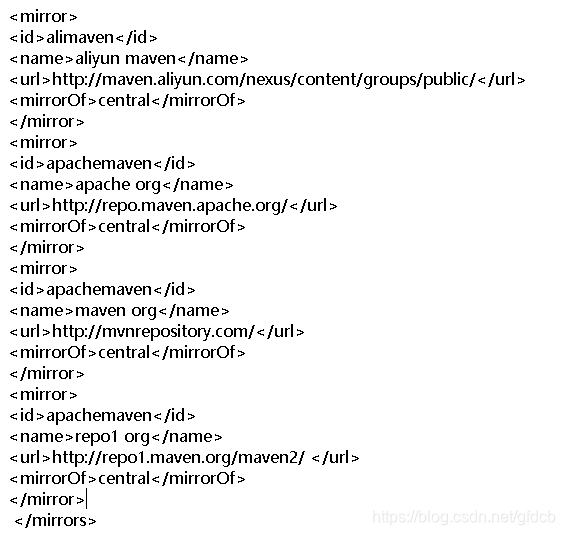













 9476
9476











 被折叠的 条评论
为什么被折叠?
被折叠的 条评论
为什么被折叠?








